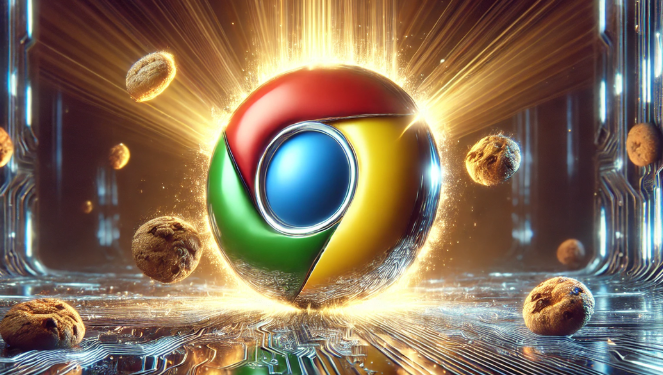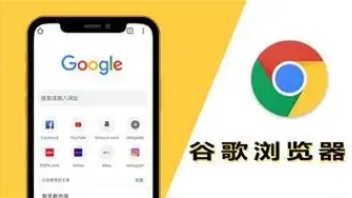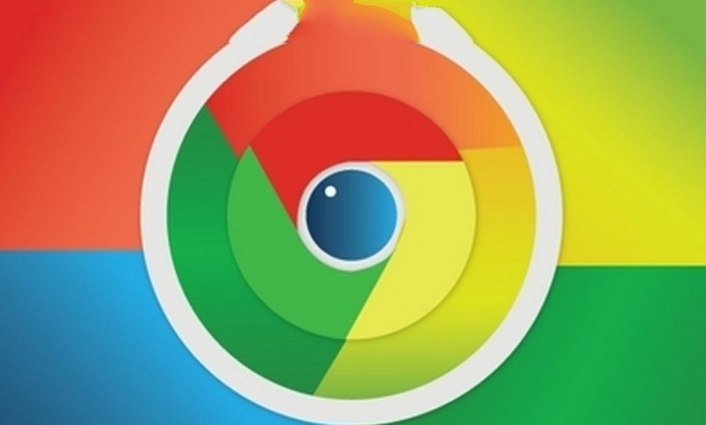当前位置:
首页 >
Chrome浏览器硬件加速黑屏故障排查解决方案
Chrome浏览器硬件加速黑屏故障排查解决方案
时间:2025-05-10
来源:谷歌浏览器官网
详情介绍
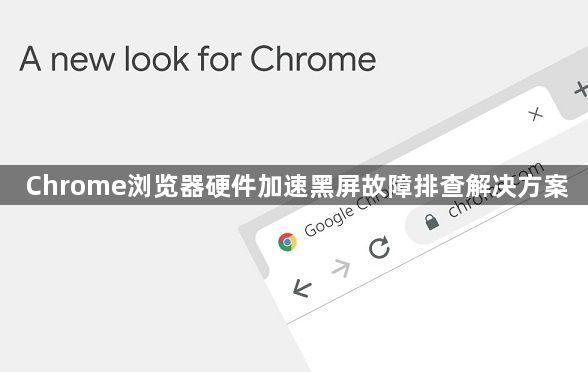
一、了解硬件加速
硬件加速是指利用计算机硬件(如GPU)来提升软件运行速度的技术。在浏览器中启用硬件加速可以显著提高页面加载速度和视频播放性能,但有时也可能导致兼容性问题或黑屏现象。
二、初步检查与尝试
1. 重启浏览器与计算机:这是最简单直接的解决方式。有时候,临时的软件冲突或系统卡顿可能导致黑屏,重启能清除这些临时状态。
2. 更新Chrome浏览器:确保你使用的是最新版本的Chrome浏览器。开发者会不断修复已知bug,新版本可能已经解决了你遇到的问题。
3. 清理缓存与Cookies:过多的缓存文件和Cookies可能会影响浏览器性能,甚至导致显示异常。通过设置菜单清理缓存和Cookies,然后重新访问页面看是否能解决问题。
三、调整硬件加速设置
如果上述方法无效,可以尝试调整或禁用硬件加速:
1. 打开Chrome设置:点击右上角的三点菜单,选择“设置”。
2. 进入高级设置:滚动到底部,点击“高级”展开更多选项。
3. 调整硬件加速设置:在“系统”部分,找到“硬件加速模式”,尝试切换其状态(开启/关闭)。如果当前是开启状态且遇到问题,可以尝试关闭;反之亦然。
4. 重启浏览器测试:每次调整后,记得重启浏览器以使更改生效,并观察是否解决了黑屏问题。
四、其他可能的解决方案
- 检查显卡驱动:过时或不兼容的显卡驱动也可能导致硬件加速问题。访问你的显卡制造商官网,下载并安装最新的驱动程序。
- 使用无痕浏览模式:如果问题依旧存在,可以尝试使用Chrome的无痕浏览模式(隐私浏览)打开网页,这会在不启用硬件加速的情况下运行,有助于判断问题是否由特定网站或插件引起。
- 重置浏览器设置:作为最后的手段,你可以考虑重置Chrome浏览器到其初始状态。这将清除所有个人数据和设置,但也可能解决因配置错误导致的黑屏问题。
总之,遇到Chrome浏览器硬件加速黑屏问题时,不要慌张。通过以上步骤逐一排查,通常能找到并解决问题的根源。希望这些建议能帮助你恢复顺畅的浏览体验。
继续阅读